Эндрю Троелсен - ЯЗЫК ПРОГРАММИРОВАНИЯ С# 2005 И ПЛАТФОРМА .NET 2.0. 3-е издание
- Название:ЯЗЫК ПРОГРАММИРОВАНИЯ С# 2005 И ПЛАТФОРМА .NET 2.0. 3-е издание
- Автор:
- Жанр:
- Издательство:Издательский дом Вильямс
- Год:2007
- Город:Москва • Санкт-Петербург • Киев
- ISBN:ISBN 5-8459-1124-9
- Рейтинг:
- Избранное:Добавить в избранное
-
Отзывы:
-
Ваша оценка:
Эндрю Троелсен - ЯЗЫК ПРОГРАММИРОВАНИЯ С# 2005 И ПЛАТФОРМА .NET 2.0. 3-е издание краткое содержание
В этой книге содержится описание базовых принципов функционирования платформы .NET, системы типов .NET и различных инструментальных средств разработки, используемых при создании приложений .NET. Представлены базовые возможности языка программирования C# 2005, включая новые синтаксические конструкции, появившиеся с выходом .NET 2.0, а также синтаксис и семантика языка CIL. В книге рассматривается формат сборок .NET, библиотеки базовых классов .NET. файловый ввод-вывод, возможности удаленного доступа, конструкция приложений Windows Forms, доступ к базам данных с помощью ADO.NET, создание Web-приложений ASP.NET и Web-служб XML. Книга содержит множество примеров программного кода, призванного помочь читателю в освоении предлагаемого материала. Программный код примеров можно загрузить с Web-сайта издательства.
ЯЗЫК ПРОГРАММИРОВАНИЯ С# 2005 И ПЛАТФОРМА .NET 2.0. 3-е издание - читать онлайн бесплатно полную версию (весь текст целиком)
Интервал:
Закладка:

Рис. 21.14. Тип MonthCalendar
Чтобы получить выбранную в настоящий момент дату программно, можно обновить обработчик события Click для Button, как предлагается ниже.
private void btnOrder_Click(object sender, EventArgs e) {
// Построение строки для отображения информации.
string orderInfo = "";
…
// Получение даты доставки.
DateTime d = monthCalendar.SelectionStart;
string dateStr = string.Format("{0}.{1}.{2}", d.Day, d.Month, d.Year);
orderInfo += "Машина должна быть доставлена\n" + dateStr;
…
}
Обратите внимание на то, что информацию о выбранной в настоящий момент дате у элемента управления MonthCalendar можно запросить с помощью свойства SelectionStart. Это свойство возвращает ссылку DateTime, которая запоминается в локальной переменной. Используя свойства типа DateTime, можно извлечь нужную информацию в подходящем вам пользовательском формате.
В настоящий момент мы предполагаем, что пользователь указал только один день для доставки нового автомобиля. Но что делать, если вы хотите предоставить пользователю возможность выбора целого диапазона приемлемой даты доставки? В этом случае пользователю нужно просто "Протащить" указатель мыши через соответcтвующий диапазон дат. Вы уже видели, как можно получить начало диапазона выделения, используя свойство SelectionStart. Конец диапазона выделения можно определить с помощью свойства SelectiоnEnd. Вот как должен выглядеть программный код, модифицированный соответствующим образом.
private void btnOrder_Click(object sender, EventArgs e) {
// Построение строки для отображения информации.
string orderInfo = "";
…
// Получение диапазона дат доставки…
DateTime startD = monthCalendar. SelectionStart;
DateTime endD = monthCalerdar. SelectionEnd;
string.dateStartStr = string.Format("{0}.{1}.{2}", stаrtD.Day, startD.Month, startD.Year);
string dabeEndStr = string.Format("{0}.{1}.{2}", endD.Daу, endD.Month, endD.Year);
// Тип DateTime поддерживает перегруженные операции!
if (dateStartStr != dateEndStr) {
orderInfo += "Машина должна быть доставлена\n" + "c " + dateStartStr + "по " + dateEndStr;
} else // Когда выбрано одно значение даты.
orderInfo += "Машина должна быть доставлена\n" + dateStartStr;
…
}
Замечание. Windows Forms содержит элемент управления DateTimePicker, который позволяет предложить MonthCalendar в раскрывающемся элементе управления DropDown.
Элемент ToolTip
В связи с рассматриваемой формой CarConfig мы должны продемонстрировать еще одну, заключительную, возможность. Многие современные интерфейсы пользователя предлагают так называемые всплывающие подсказки. В пространстве имен System.Windows.Forms эта возможность представлена типом ToolTip. Соответствующие подсказки представляют собой небольшие плавающие окна, в которых отображаются вспомогательные сообщения, когда курсор задерживается вблизи данного элемента интерфейса.
Для примера добавьте такую подсказку для календаря CarConfig. Сначала перетащите новый элемент управления ToolTip из панели инструментов в окно проектирования формы и переименуйте этот элемент управления в calendarTip. Внешний вид элемента ToolTip можно задать, используя окно свойств, например.
private void InitializeComponent () {
…
// calendarTip
//
this.calendarTip.isBalloon = true;
this.calendarTip.ShowAlways = true;
this.calendarTip.ToolTipIcon = System.Windows.Forms.ToolTipIcon.Info;
…
}
Чтобы связать ToolTip с данным элементом управления, выберите элемент управления, в котором должен активизироваться ToolTip, и соответствующим образом установите свойство ToolTip on (рис. 21.15).
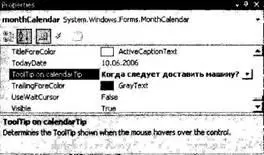
Рис. 21.15. Ассоциация ToolTip с элементом управления
Теперь наш проект CarConfig можно считать завершенным. На рис. 21.16 созданная подсказка показана в действии.

Рис. 21.16. Элемент ToolTip в действии
Исходный код. Проект CarConfig размещен в подкаталоге, соответствующем главе 21.
Элемент TabControl
Чтобы проиллюстрировать остальные "экзотические" элементы управления, давайте построим новую форму, поддерживающую TabControl (элемент управления вкладками). Вы, возможно, знаете, что TabControl позволяет селективно скрывать или показывать страницы связанного содержимого с помощью щелчка на соответствующих "закладках". Сначала создайте новое приложение Windows Forms с именем ExoticControls и поменяйте имя исходной формы на MainWindow.
Затем добавьте TabControl в окно проектирования формы и, используя окно свойств, с помощью коллекции Tab Pages откройте редактор страниц (в соответствующей строке окна свойств щелкните на кнопке с многоточием). Появится диалоговое окно конфигурации инструмента. Добавьте в нем шесть страниц и установите свойства Text и Name страниц в соответствии с тем, как показано на рис. 21.17.
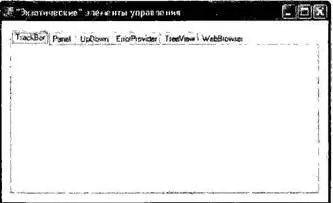
Рис. 21.17. Многостраничный элемент управления TabControl
При создании элемента управления TabControl следует учитывать то, что каждая страница представляется объектом TabPage, содержащимся во внутренней коллекции страниц TabControl. Сконфигурированный объект TabControl (подобно любому другому элементу графического интерфейса в форме) добавляется в коллекцию Controls формы. Рассмотрите соответствующий фрагмент метода InitializeComponent().
private void InitializeComponent() {
…
// tabControlExoticControls
//
this.tabControlExoticControls.Controls.Add(this.pageTrackBars);
this.tabControlExoticControls.Controls.Add(this.pagePanels);
this.tabControlExoticControls.Controls.Add(this.pageUpDown);
this.tabControlExoticControls.Controls.Add(this.pageErrorProvider);
this.tabControlExpticControls.Controls.Add(this.pageTreeView);
this.tabControlExoticControls.Controls.Add(this.pageWebBrowser);
this.tabControlExoticControls.Location = new System.Drawing.Point(13, 13);
this.tabControlExoticControls.Name = "tabControlExoticControls";
this.tabControlExoticControls.SelectedIndex = 0;
this.tabControlExoticControls.Size = new System.Drawing.Size(463, 274);
this.tabControlExoticControls.TabIndex = 0;
this.Controls.Add(this.tabControlExoticControls);
}
Теперь, имея базовую форму, поддерживающую набор вкладок, вы можете настроить каждую страницу для демонстрации остальных "экзотических" элементов управления. Сначала давайте рассмотрим роль TrackBar.
Замечание. Элемент управления TabControl обеспечивает поддержку событий Selected, Selecting, Deselected и Deselecting. Это может оказаться полезным тогда, когда требуется динамически генерировать соответствующие элементы в пределах страницы.
Элемент TrackBar
Интервал:
Закладка:






